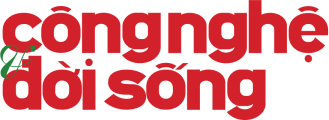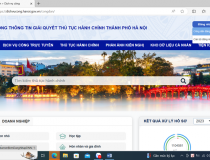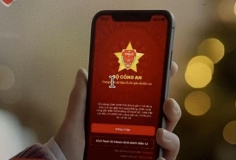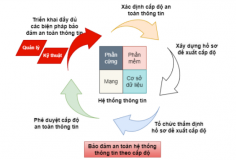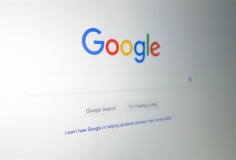Làm gì để Windows khởi động nhanh hơn?
Sau khi mua máy tính về sử dụng một thời gian, bạn thấy máy tính của mình khởi động ngày càng chậm hơn mà không hiểu lý do vì sao? Rất có thể có quá nhiều chương trình và dịch vụ khởi động cùng một lúc với Windows. Nhưng bạn lại không biết liệu nên để lại chương trình hoặc dịch vụ nào khởi động cùng Windows hoặc loại bỏ để tăng tốc khởi động của hệ thống?

Hiện nay có khá nhiều phần mềm tự cho mình “quyền quan trọng” để sau khi cài đặt sẽ tự động thêm vào danh sách khởi động cùng hệ thống mà không cần hỏi ý kiến của bạn. Điều đó cũng có nghĩa là không phải tất cả các chương trình mà bạn cài đặt vào hệ thống đều phải khởi động cùng Windows.
Bài viết sẽ giúp bạn nhanh chóng xác định đâu là chương trình và dịch vụ mà bạn nên để lại danh sách khởi động hoặc nên loại bỏ để tăng tốc khởi động của hệ thống, mà vẫn đảm bảo an toàn và sử dụng thuận tiện.
Các chương trình và dịch vụ sẽ khởi động cùng hệ thống theo mặc định
1. iTunes Helper
Nếu bạn có một thiết bị của Apple (iPod, iPhone...), quá trình này sẽ tự động khởi chạy iTunes khi thiết bị iOS được kết nối với máy tính. Điều này là một quá trình không cần thiết vì thực tế là có thể tự khởi động iTunes khi bạn muốn và đặc biệt là không cần thiết nếu bạn không có một thiết bị của Apple trong hầu hết các trường hợp sử dụng.

2. QuickTime
Chương trình cho phép bạn chơi và mở các tập tin media khác nhau. Chương trình này thường sẽ được yêu cầu khi bạn xem các nội dung trên trang web, đặc biệt là các nội dung video. Nhưng tại sao nó lại cần phải "khởi động" cùng với hệ thống? Câu trả lời tất nhiên là không.
3. Apple Push
Là một thông báo "dịch vụ" được thêm vào khi khởi động các phần mềm khác của Apple đã được cài đặt trên máy. Apple Push được cho là giúp thiết bị giao tiếp với iCloud, nhưng thực tế trên các diễn đàn cho thấy, khi bị vô hiệu hóa Apple Push khỏi danh sách khởi động cùng hệ thống, tất cả các tính năng đồng bộ vẫn sẽ tiếp tục làm việc.
4. Adobe Reader
Là trình đọc file PDF phổ biến trên máy tính. Và mặc dù bạn thực sự không phải lúc nào cũng sử dụng công cụ này hoặc bạn có thể lựa chọn các phần mềm đọc file PDF khác để thay thế, nhưng với nhiều người dùng khác thì Adobe Reader vẫn là chương trình được lựa chọn. 
Vậy tại sao Adobe Reader phải luôn tự khởi động cùng hệ thống trong khi lúc cần bạn chỉ cần kích đúp vào tập tin PDF để xem nội dung tập tin. Vậy nên bỏ Adobe Reader khỏi danh sách khởi động của hệ thống.
5. Skype
Một chương trình chat video được sử dụng khá phổ biến. Nhưng nhiều khi do công việc mà bạn không bật lên và sử dụng, thậm chí cả ngày hoặc dài hơn, vậy bạn có thực sự cần Skype lúc nào cũng phải khởi động cùng Windows để bạn sử dụng ngay lập tức hay không? Câu trả lời sẽ là không.
6. Google Chrome
Có thể nhiều người dùng vẫn không biết Google Chrome sẽ luôn cập nhật theo mặc định, vì mà bạn không có bất kỳ lý do gì để cho các dịch vụ của Google giống như Google Installer và Google Update khởi động cùng Windows làm gì. Thực tế kể cả sau khi vô hiệu hóa Google Installer và Google Update khởi động cùng hệ thống thì Google Chrome vẫn tiếp tục duy trì việc cập nhật.

7. Spotify Web Helper
Cách tốt để bạn có thể khám phá âm nhạc mới và với trình nghe nhạc Spotify trên nền web, bạn thậm chí không cần phải cài đặt Spotify trên máy tính. Tuy nhiên, nếu đã cài đặt Spotify trên máy, bạn có thể sẽ tìm thấy ứng dụng này trong danh sách khởi động của hệ thống. Spotify cài đặt trên máy tính chỉ đơn giản để giao tiếp với trình duyệt, để khi một bài hát Spotify được chọn trên trang web, nó sẽ tự động mở ra trong ứng dụng Spotify trên máy tính. Vì vậy đây là một tính năng “gánh nặng” kéo dài thời gian khởi động của hệ thống, do đó hãy nói không với Spotify trong danh sách.
8. CyberLink YouCam
Nếu bạn có một webcam, có khả năng bạn sẽ sử dụng phần mềm CyberLink YouCam để chụp, chia sẻ và làm đẹp ảnh. 
Do đó có thể nhà sản xuất thấy rằng nên để CyberLink YouCam tự động khởi động cùng hệ thống để bạn có thể sử dụng thường xuyên hơn. Nhưng thực tế không phải lúc nào bạn cũng sử dụng CyberLink YouCam liên tục, do đó không có lý do gì để để CyberLink YouCam trong danh sách khởi động.
9. Evernote Clipper
Nhiều người dùng đã và đang sử dụng Evernote và Web Clipper. Điều đó cũng đủ để nói rằng tại sao Evernote luôn được thêm vào danh sách khởi động của hệ thống. Nhưng thực tế, bạn hoàn toàn có thể vô hiệu hóa Evernote khởi động cùng hệ thống và sử dụng Web Clipper mà không có bất kỳ vấn đề nào.
10. Microsoft Office
Đây là phần mềm văn phòng nổi tiếng và quá quen thuộc với đa số người dùng máy tính? Nhưng liệu nếu bạn vô hiệu hóa Office khởi động cùng hệ thống thì bạn có thể mở bất kỳ tập tin office nào không? Câu khẳng định là được, bởi bạn có thể khởi chạy bất kỳ tập tin office nào trên hệ thống mà không cần phải để Microsoft Office khởi động cùng hệ thống, cho dù bạn sử dụng Microsoft Office thường xuyên và liên tục. 
Quản lý các chương trình và dịch vụ khởi động cùng hệ thống
Thông qua công cụ System Configuration (trên Windows 7), bạn có thể quản lý các phần mềm, ứng dụng và dịch vụ khởi động cùng hệ thống. Bạn có thể truy cập System Configuration bằng cách, gõ lệnh "msconfig" vào trong khung Search của hộp menu Start. 
Nếu bạn đang sử dụng Windows 8 và không cài đặt Classic Shell (www.classicshell.net) để sử dụng menu Start truyền thống như trên Windows 7, bạn cũng có thể truy cập vào System Configuration bằng cách nhấn phím Windows + R để khởi động hộp thoại Run và gõ vào lệnh msconfig vào khung Open rồi bấm nút OK để truy cập. 
Sử dụng Windows 8, bạn cũng sẽ nhận thấy rằng tab Startup trong System Configuration sẽ không còn liệt kê các ứng dụng khởi động cùng hệ thống. Thay vào đó, có một tab Startup trong Task Manager mà bạn cũng có thể truy cập bằng cách, kích chuột phải vào Windows Taskbar (ảnh dưới) hoặc bấm tổ hợp phím Ctrl + Shift + Esc.

Trong thẻ Startup, bạn có thể sắp xếp các mục theo tên, nhà xuất bản, trạng thái (bật/tắt) và thiết lập quyền khởi động (cao, trung bình, thấp) cho các chương trình.
Để có thể ngăn chặn hoàn toàn các dịch vụ khởi động cùng hệ thống, bạn vẫn phải tích bỏ chọn tên dịch vụ đó trong System Configuration thông qua thẻ Services. Nếu chỉ ngăn không cho các chương trình khởi động thông qua Task Manager thì chỉ có thể tạm dừng dịch vụ đó tại thời điểm mà bạn thực hiện vì dịch vụ đó sẽ khởi động lại khi hệ thống khởi động lại.



Giữ hay không giữ các chương trình?
Danh sách trên đây không chỉ giới hạn đến 10 ứng dụng và dịch vụ mà bạn nên loại bỏ khỏi danh sách khởi động cùng hệ thống. Có thể loại bỏ nhiều hơn hoặc ít hơn ít tùy thuộc vào chương trình mà bạn có.
Những lưu ý bạn nên để lại để khởi động cùng hệ thống
Thách thức đối với đa số người dùng là xác định các chương trình và dịch vụ bên ngoài được liệt kê trong bài viết này phải được kích hoạt hoặc vô hiệu hóa lúc khởi động. Dưới đây mà bạn cần lưu ý.
• Để lại một phần mềm hoặc công cụ nào có liên quan đến phòng chống virus trên hệ thống. Ví dụ như Avast, Avira...
• Các dịch vụ và các ứng dụng cho âm thanh, kết nối không dây, touchpad (đối với máy tính xách tay) không nên bị vô hiệu hóa
• Thận trọng khi vô hiệu hóa các dịch vụ của Microsoft và biết chính xác những gì bạn đang làm
• Các ứng dụng và dịch vụ của Intel và AMD nên để lại.
• Các chương trình đồng bộ đám mây như Dropbox, SugarSync, Google Drive... nên để lại trong danh sách khởi động
• Bất cứ công cụ nào mà bạn muốn khởi động cùng Windows.
Các trang web để giúp đánh giá một chương trình
Do sự thay đổi liên tục về công nghệ, người ta không thể dựa vào một bài viết duy nhất để xác định tất cả các mục khởi động là không cần thiết. Ngay cả với các nguyên tắc nhất định, đôi khi một dịch vụ hoặc chương trình là không thể nhận ra việc có nên bỏ khỏi danh sách khởi động hay để lại. Đối với những người cần tìm hiểu kỹ hơn, bạn cần phải chuyển sang các trang web với cơ sở dữ liệu của các ứng dụng và dịch vụ để tìm hiểu kỹ hơn. Dưới đây là một danh sách các trang web với cơ sở dữ liệu tương đối đầy đủ về các chương trình mà chúng tôi đề nghị bạn có thể xem xét.
http://pcpitstop.com/libraries/process
http://startups.glarysoft.com
www.bleepingcomputer.com/startups
www.shouldiblockit.com/index.aspx
Hoàng Thanh